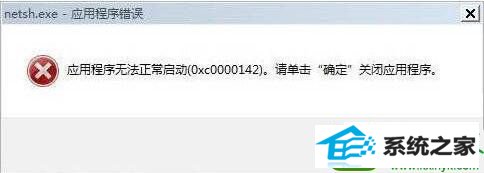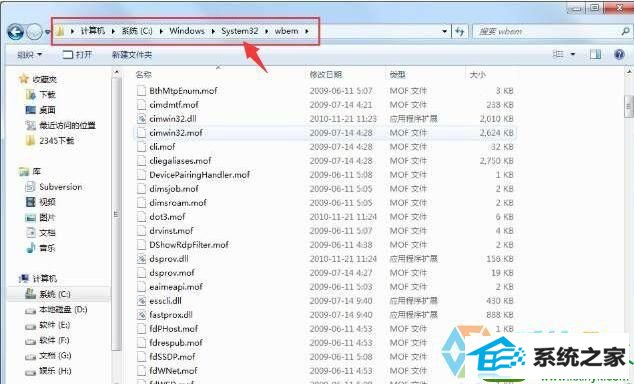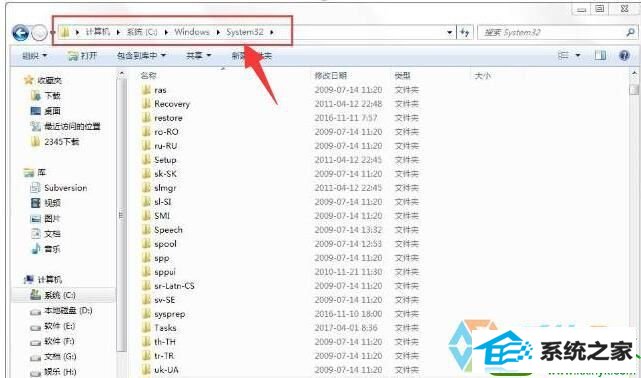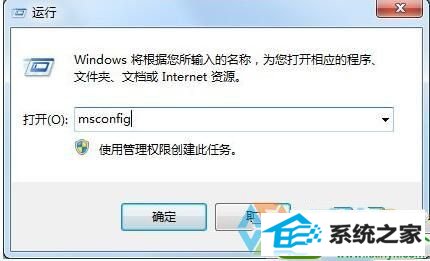详解win10系统开机出现应用程序无法正常启动0xc0000142的方法
时间:2019-09-25 07:04 来源: https://www.xggww.com 作者:Win7系统之家
今天和大家分享一下win10系统开机出现应用程序无法正常启动0xc0000142问题的解决方法,在使用win10系统的过程中经常不知道如何去解决win10系统开机出现应用程序无法正常启动0xc0000142的问题,有什么好的办法去解决win10系统开机出现应用程序无法正常启动0xc0000142呢?小编教你只需要 1、鼠标点击桌面的计算机图标,依次点击【C:】【windows】【system32】【wbem】,右键单击【Framedyn.dll】,点击【复制】选项。 2、打开【C:】【windows】【system32】,点击鼠标右键选择【粘贴】,把刚刚的文件复制粘贴进去。就可以了;下面就是我给大家分享关于win10系统开机出现应用程序无法正常启动0xc0000142的详细步骤::
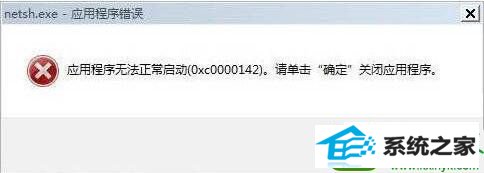
方法一:
1、鼠标点击桌面的计算机图标,依次点击【C:】【windows】【system32】【wbem】,右键单击【Framedyn.dll】,点击【复制】选项。
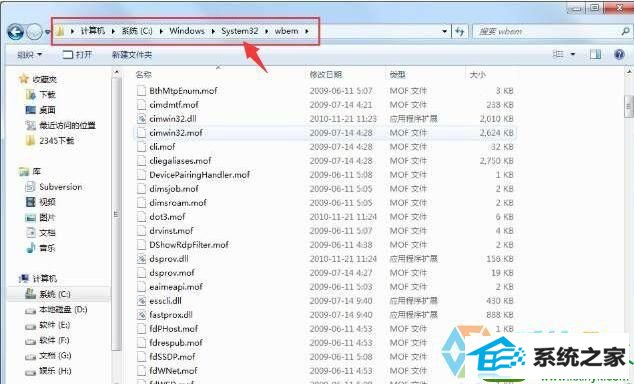
2、打开【C:】【windows】【system32】,点击鼠标右键选择【粘贴】,把刚刚的文件复制粘贴进去。
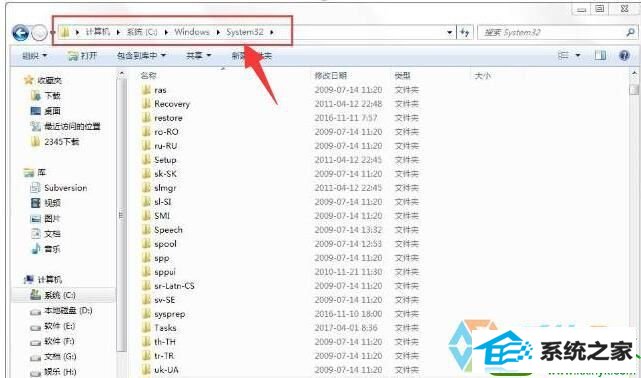
方法二:
1、同时按住【windows】+【R】快捷键,输入【msconfig】点击【确定】。
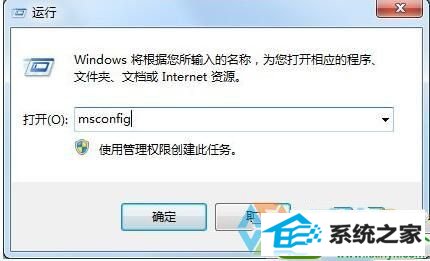
2、选择【启动】,取消勾选【netsh】和相应启动项,单击【确定】。

以上就是关于win10旗舰版系统开机出现应用程序无法正常启动0xc0000142的提示的具体针对解决办法。需要注意的是设置完后需要重启一下我们的电脑,这样才能保证我们刚刚的操作生效。